کادر 8-9 انیمیشن نقشه نگاری زمانی در ArcGIS
|
کاربردی
|
| برای پیروی از این مثال، ArcMap را راه اندازی کنید. حرکت ویژگی ها را متحرک کنید گردش کار: الف) نمادسازی ویژگی ها (مرحله 3)، ب) فعال کردن زمان در لایه ویژگی (مرحله 4)، ج) ویژگی ها را متحرک کنید (مرحله 6-8). |
| 1) کلاس ویژگی move_takins را از
C:\Databases\GIS4EnvSci\VirtualCatchment\Geodata.gdb بارگیری کنید. این لایه ویژگی حاوی ویژگیهای نقطهای است که مکانهای حرکت دو تاکین را از 1 ژوئن تا 1 دسامبر 2010 نشان میدهد. |
| 2) جدول ویژگی مرتبط با کلاس ویژگی را باز کرده و بررسی کنید که باید مانند شکل 8-33 a باشد. فیلد TakinID مربوط به شماره شناسه مختص هر تاکین است و تاریخ فیلد زمان است که نشان دهنده تاریخی است که مکان تاکین ثبت شده است. به طور کلی، ArcGIS به داده های زمانی نیاز دارد که حاوی رکوردهایی در جدول ویژگی ها باشد که هر کدام به ویژگی خاص و به نقطه یا مدت زمان در زمان اختصاص دارد. |
| 3) روی move_takins در فهرست مطالب کلیک راست کرده و روی Properties کلیک کنید. در گفتگویLayer Properties : |
| الف) روی تب Symbology کلیک کنید. |
| ب) در کادر نمایش روی دسته ها کلیک کنید، سپس روی مقادیر منحصر به فرد کلیک کنید. |
| ج) در کادر Value Field، TakinID را انتخاب کرده و روی دکمه Add All Values کلیک کنید. به تکین 24 و تکین 45 علامت نقطه با دو رنگ متفاوت اختصاص داده شده است. |
| د) روی علامتهای نقطه دوبار کلیک کنید تا کادر محاورهای انتخاب نماد نشان داده شود، که از طریق آن میتوانید شکل، اندازه و رنگ نمادها را تغییر دهید. پس از اتمام تغییر نمادها، روی Apply در گفتگوی Layer Properties کلیک کنید. مکان حرکت دو تاکین در نمای داده با نمادهای انتخابی شما نشان داده می شود. |
| 4) گفتگوی Layer Properties : |
| الف) روی تب Time کلیک کنید. |
| ب) گزینه Enable time را در این لایه تیک بزنید. لایه move_takins اکنون با زمان فعال است. |
| ج) تاریخ را به عنوان قسمت زمان تنظیم کنید. از آنجایی که فیلد Date قبلاً یک فیلد با فرمت تاریخ است، قالب فیلد به طور پیش فرض تنظیم شده است. |
| د) فاصله زمانی مرحله را به عنوان 1 ماه تنظیم کنید (مدت زمانی که پس از آن نقشه برای نمایش داده های معتبر در آن زمان به روز می شود). |
| ه) روی OK کلیک کنید. |
| 5) dem raster را از Geodata.gdb به عنوان پسزمینه انیمیشن اضافه کنید. با کلیک کردن، نمای داده را تا حد کامل بزرگنمایی کنید. |
| 6) روی دکمه Time Slider در نوار ابزار Tools کلیک کنید. در پنجره Time Slider، روی دکمه Options کلیک کنید. در گفتگوی Options Time Slider : |
| الف) روی تب Time Display کلیک کنید. |
| ب) فاصله گام های زمانی را 1 ماه نگه دارید. |
| ج) پنجره زمانی را 0 ماه تنظیم کنید، به طوری که با جابجایی Time Slider Control به مدت یک ماه (فاصله زمانی-گامی) داده های مربوط به آن مهر زمانی نمایش داده می شود. (اگر پنجره زمانی را 3 ماه تنظیم کنید، داده های چهار ماه گذشته نمایش داده می شود، اگرچه لغزنده زمان تنها یک ماه جابجا می شود (فاصله زمانی-گامی). |
| د) روی تب Playback کلیک کنید، سپس نوار لغزنده سرعت را به انتهای کندتر نزدیک کنید. |
| ه) روی OK کلیک کنید. |
| 7) روی دکمه Play در پنجره Time Slider کلیک کنید. انیمیشن روی دکمه صادرات به ویدیو کلیک کنید تا انیمیشن موقت به ویدیو صادر شود. |
| متحرک سازی تغییرات در مقادیر ویژگی ویژگی ها |
| گردش کار: (1) قالب بندی مجدد داده های زمانی (مرحله 12)، (2) به جداول بپیوندید (مرحله 13-14)، (3) نماد لایه (مرحله 16)؛ (4) فعال کردن زمان در لایه ویژگی (مرحله 16)؛ (5) ویژگی ها را متحرک کنید (مراحل 17-18). |
| 9) روی دکمه New در نوار ابزار کلیک کنید تا صفحه خالی جدید بدون ذخیره تغییرات در سند نقشه فعلی باز شود. |
| 10) شکل فایل Digital_Chart_of_the_World دانلود شده در کادر 8-2 و صفحه گسترده زمین های زراعی جهان world arable land 1961 – 2011.xlsx را از C:\Databases\GIS4EnvSci\Others بارگیری کنید. این صفحه شامل آمار زمین های قابل کشت (درصد مساحت زمین) برای هر کشور در جهان از سال 1961 تا 2011 است که منبع آن از بانک بین المللی بازسازی و توسعه است. هنگام اضافه کردن صفحه گسترده به ArcMap ، Data$ را انتخاب کنید. |
| 11) جدول Data$ را باز کنید. در جدول، مقادیر زمانی (سال) به عنوان سرفصل ستون ها ذخیره می شود. به عبارت دیگر، داده های زمانی در ستون ها یا فیلدها هستند. برای تجسم داده ها در طول زمان، جدول باید دوباره قالب بندی شود تا داده ها در ستون ها به ردیف ها تبدیل شوند. |
| 12) روی دکمه ArcToolBox در نوار ابزار کلیک کنید. در پنجره ArcToolBox، Data Management Tools > Fields را باز کنید. روی Transpose Fields دوبار کلیک کنید. در گفتگوی Transpose Fields: |
| الف) Data$ را به عنوان جدول ورودی تنظیم کنید. |
| ب) فیلدهای 1961 تا 2011 را برای جابجایی بررسی کنید. |
| ج) جدول خروجی را به صورت |
| C:\Databases\GIS4EnvSci\VirtualCatchment\Results\MyGeodatabase.mdb\arable تنظیم کنید. |
| د) فیلد جابجا شده را به عنوان Time_Year و فیلد مقدار را Arable_Land تعریف کنید. فیلد جابجا شده مقادیر نام فیلد فیلدهایی را که برای جابهجایی انتخاب شدهاند (در این مورد سالها) و فیلد مقدار مقادیر را از جدول ورودی ذخیره میکند (در اینجا درصدهای زمین زراعی مربوط به هر کشور در هر سال است). |
| ه) در کادر فیلدهای ویژگی، Country_Name و Country_Code را به عنوان ویژگیهای اضافی که در جدول خروجی گنجانده میشوند علامت بزنید. |
| و) روی OK کلیک کنید. جدول زراعی ایجاد شده و به فهرست مطالب اضافه می شود. هر ردیف در جدول خروجی دارای یک مقدار زمانی است، همانطور که در شکل 8-33 b نشان داده شده است. |
| ز) جدول زراعی را باز کنید. در پنجره جدول، روی دکمه Table Options کلیک کنید. افزودن فیلد را انتخاب کنید. در گفتگوی افزودن فیلد، نام Percent را تایپ کنید، Double را به عنوان نوع فیلد انتخاب کنید و OK را کلیک کنید. |
| ح) روی عنوان فیلد Percent راست کلیک کنید. روی Field Calculator کلیک کنید. |
| ت) در پنجره Field Calculator روی Arable_Land در کادر لیست Fields دوبار کلیک کنید. [Arable_Land] در زیر Percent_ = ظاهر می شود. روی OK کلیک کنید. این مقادیر در Arable_Land را از متن به اعداد در Percent تبدیل می کند. |
| 13) در پنجره ArcToolBox، Conversion Tools > To Geodatabase را گسترش دهید. روی کلاس ویژگی به کلاس ویژگی دوبار کلیک کنید. در گفتگوی Feature Class to Feature Class : |
| الف) Digital_Chart_of_the_World را به عنوان ویژگی ورودی انتخاب کنید. |
| ب) C:\Databases\GIS4EnvSci\VirtualCatchment\Results\MyGeod را به عنوان محل خروجی تنظیم کنید. |
| ج) جهان را به عنوان نام کلاس ویژگی خروجی وارد کنید. |
| د) روی OK کلیک کنید. این شکل فایل Digital_Chart_of_the_World را به کلاس ویژگی تبدیل می کند و آن را در پایگاه داده جغرافیایی که جدول قابل کشت در آن ذخیره می شود، ذخیره می کند. |
| 14) در پنجره ArcToolBox، Data Management Tools > Layers and Table Views را باز کنید. برای پیوستن جدول (arable) به کلاس ویژگی (جهان) در همان پایگاه جغرافیایی با روابط یک به چند، روی Make Query Table دوبار کلیک کنید. در گفتگوی Make Query Table : |
| الف) روی پیکان کشویی Input Tables کلیک کنید و برای پیوستن، world و سپس arable را اضافه کنید. |
| ب) فیلدهای زیر را برای قرار گرفتن در لایه خروجی انتخاب کنیدworld.Shape, world.COUNTRY, arable.Time_Year و arable.Percent_. |
| ج) در کادر Expression عبارت world.ISO_A3 = arable.Country_Code را وارد کنید. در اینجا، فیلد ISO_A3 در world و فیلد Country_Code در arable فیلدهای رایجی هستند که برای الحاق جدول زراعی به لایه جهان استفاده می شوند. |
| د) WorldArable را به عنوان نام جدول (در واقع نام لایه خروجی) تایپ کنید. |
| ه) روی فلش کشویی Key Field Options کلیک کنید، سپس USE_KEY_FIELDS را کلیک کنید و arable.OBJECTID را به عنوان فیلد کلید (برای تعریف ستون شی ID پویا) انتخاب کنید. |
| و) روی OK کلیک کنید. پس از اجرای ابزار، لایه WorldArable ایجاد شده و به نمای اضافه می شود. |
| 15) جدول ویژگی های مرتبط با WorldArable را باز کرده و بررسی کنید. هر ویژگی یا ردیف نشان دهنده کشور است که برای هر سال تکرار می شود. |
| 16) روی WorldArable در فهرست مطالب کلیک راست کرده و روی Properties کلیک کنید. در گفتگوی Layer Properties : |
| الف) روی تب Symbology کلیک کنید. با استفاده از arable.Percent_ به عنوان فیلد مقدار، مانند مرحله 4 در کادر 8-2، نقشه choropleth ایجاد کنید. |
| ب) روی تب Time کلیک کنید. فعال کردن زمان در این لایه را علامت بزنید. لایه WorldArable اکنون با زمان فعال است. مطمئن شوید که فیلد زمانی روی arable.Time_Year، قالب فیلد روی YYYY و فاصله گامهای زمانی روی ۱ سال تنظیم شده است. |
| ج) روی OK کلیک کنید. |
| 17) روی دکمه Time Slider در نوار ابزار Tools کلیک کنید. در پنجره Time Slider، روی دکمه Enable time on map کلیک کنید، سپس روی دکمه Options کلیک کنید. در گفتگوی Time Slider Options : |
| الف) روی تب Time Display کلیک کنید. فرمت تاریخ نمایش داده شده سالانه را تغییر دهید، زیرا ما از داده های سالانه استفاده می کنیم. |
| ب) روی تب Playback کلیک کنید، Play در مدت زمان مشخص (ثانیه) را علامت بزنید و عدد 51 را وارد کنید. از آنجایی که اطلاعات 51 ساله داریم، هر سال به مدت 1 ثانیه قابل مشاهده خواهد بود. |
| ج) روی OK کلیک کنید. |
| 18) روی دکمه Play در پنجره Time Slider کلیک کنید تا انیمیشن شروع شود. |
| لایه های رستر را متحرک کنید |
| گردش کار: (1) ایجاد یک کاتالوگ رستر خالی (مرحله 20). (2) رستر را به کاتالوگ رستر اضافه کنید (مرحله 21). (3) یک فیلد زمانی به جدول ویژگی های مرتبط با کاتالوگ رستر اضافه کنید. (4) زمان را در کاتالوگ رستر فعال کنید (مرحله 22). |
| 19) روی دکمه New در نوار ابزار کلیک کنید تا یک صفحه خالی جدید بدون ذخیره باز شود. |
| 20) روی دکمه Catalog در نوار ابزار اصلی کلیک کنید. در پنجره کاتالوگ، به مسیر C:\Databases\GIS4EnvSci\VirtualCatchment\Results\MyGeodata بروید، روی MyGeodatabase.mdb راست کلیک کنید، به New اشاره کنید و Raster Catalog را انتخاب کنید. در گفتگوی Create Raster Catalog، FireDynamics را به عنوان نام کاتالوگ رستر وارد کرده و روی OK کلیک کنید. یک کاتالوگ رستر خالی ایجاد می شود. (کاتالوگ رستر قالب داده رستر ArcGIS است که مجموعه ای از رسترها است). |
| 21) در زیر MyGeodatabase.mdb در پنجره کاتالوگ، روی FireDynamics کلیک راست کنید. به Load اشاره کنید و روی Load Raster Datasets کلیک کنید. در گفتگوی Raster To Geodatabase : |
| الف) روی دکمه Open file برای رسترهای ورودی کلیک کنید و به C:\Databases\ GIS4EnvSci\Others\fires بروید. |
| ب) در گفتگوی Input Raster، روی fires0 کلیک کنید، سپس کلید Shift را نگه دارید و روی fire9 کلیک کنید. روی افزودن کلیک کنید fires0, fires1, fires2, . . ., fire9 لایه های رستر fire9 با هم به کاتالوگ رستر FireDynamics اضافه می شوند. ده لایه رستر توسط مدل آتش سوزی جنگل در کادر 9-2 تولید می شود. در این لایه ها، مقدار سلول 0 نشان دهنده سایت خالی، 1 برای درخت و 2 برای آتش است. |
| ج) روی OK کلیک کنید. |
| 22) روی FireDynamics در فهرست مطالب کلیک راست کرده و روی Properties کلیک کنید. در گفتگوی Layer Properties، روی تب Time کلیک کنید، Enable time in this layer را علامت بزنید، از OBJECTID به عنوان فیلد زمان استفاده کنید، قالب فیلد را YYYY تنظیم کنید و فاصله گام های زمانی را 1 Year ( 1مرحله) مشخص کنید. شما می توانید با FireDynamics فیلد زمانی به جدول ویژگی اضافه کنید و به هر رستر در کاتالوگ رستر مقدار زمانی اختصاص دهید OK را کلیک کنید. |
| 23) روی دکمه Time Slider کلیک کنید تا پنجره Time Slider باز شود. روی دکمه Play در پنجره Time Slider کلیک کنید تا انیمیشن شروع شود. شما می توانید سرعت انیمیشن و سایر گزینه ها را از طریق گفتگوی Time Slider Options تغییر دهید. |
| در ArcGIS، انیمیشن های نقشه نگاری غیر زمانی با ضبط سه نوع فریم کلیدی ساخته می شوند: قاب های کلید دوربین، قاب های لایه لایه و فریم های کلید صفحه. قاب کلیدی دوربین تصویر فوری از نمای صفحه است که عمدتاً برای ایجاد انیمیشن های پرواز استفاده می شود. قاب کلید لایه تصویر فوری است. |
| از ویژگی های لایه داده که می تواند برای ایجاد انیمیشن های روند مکانی یا تحریک حرکت یک شی در طول مسیر استفاده شود. قاب کلید صفحه ویژگی های صفحه را برای انیمیشن های صفحه ذخیره می کند. آنها به عنوان عکس های فوری در زمان خاص برای بینابینی بین آهنگ استفاده می شوند. زمان در زمینه انیمیشن نقشه نگاری غیر زمانی، زمان ارائه (زمان نمایش فریم ها) است، نه زمان واقعی مانند انیمیشن های نقشه برداری زمانی. کادر 8-10 نحوه استفاده از سه نوع فریم کلیدی برای انیمیشن های نقشه برداری غیر زمانی در ArcGIS را نشان می دهد. |
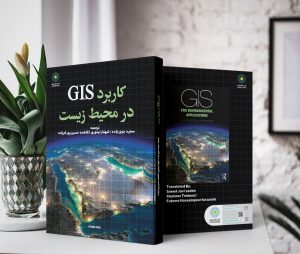
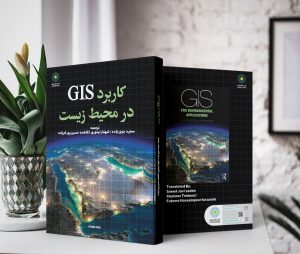







بدون دیدگاه